התחל את שחזור הנתונים של Bitwar Android
תַקצִיר: מאמר זה יסביר פרטים על ההתקנה והממשק של שחזור נתונים של Bitwar Android.
תוֹכֶן הָעִניָנִים
הורד תוכנה
עבור אל דף הורדה רשמי של תוכנהולהוריד ביטוואר שחזור נתונים של אנדרואיד עבור גירסת Win.
התקנת תוכנה
1. לחץ פעמיים על הגדרת Bitwar ולהתחיל בהתקנה.
2. בחר א שפת ברירת מחדל ולחץ בְּסֵדֶר.
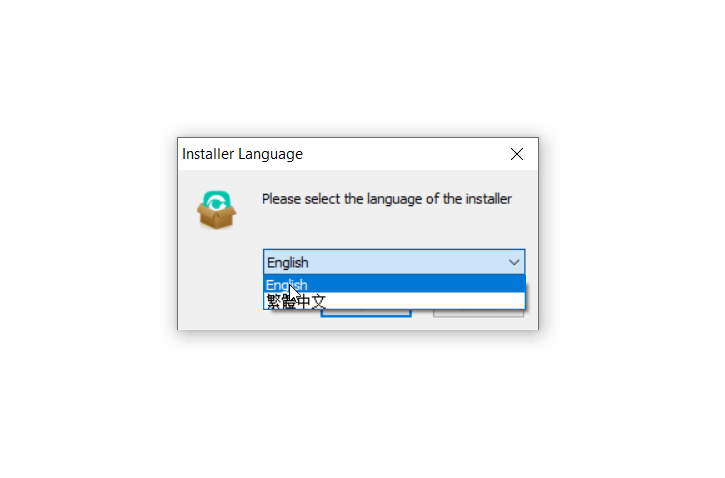
3. הַבָּא > בחר יעד לאחסון התוכנית > לְהַתְקִין > סִיוּם
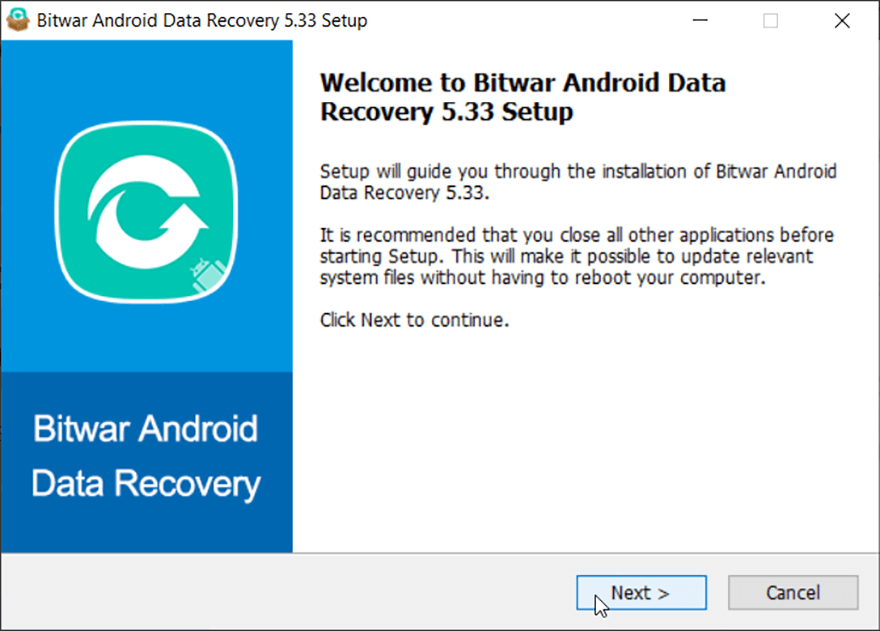
כעת לאחר שהתקנת בהצלחה את שחזור נתונים של Bitwar Android עבור Windows, בואו נסתכל על הממשק הראשי.
תהליכי שחזור נתונים אנדרואיד
שלב 1: שחזור נתונים של Bitwar Android דורש שטלפון אנדרואיד יהיה מחובר למחשב באמצעות כבל ה-USB, ו מאפשר איתור באגים ב-USB תכונה.
פֶּתֶק: לא מצליח לחבר את המכשיר למחשב? לחץ על הקישור כדי ללמוד כיצד: כיצד לחבר את מכשיר האנדרואיד למחשב שלך?
שלב 2: ברגע שמכשיר האנדרואיד יחובר בהצלחה למחשב, התוכנית תזהה אוטומטית את טלפון האנדרואיד בין אם הוא שורש או לא, עליך לעקוב אחר שני מאמרים להלן כדי ללמוד כיצד לשרש את טלפון אנדרואיד:
שלב 3: לאחר שורש הטלפון בהצלחה, Bitwar מתחיל לזהות אם לעשות זאת התקן את כלי המראה, זהו כלי לגיבוי טלפון אנדרואיד לדיסק המקומי ולמנוע את החלפת הנתונים אם תמשיך להשתמש בטלפון אנדרואיד.
שלב 4: כעת, תופנה לממשק הראשי הזה ותאפשר לך לבחור את סוגי הנתונים הרצויים לסריקה.

לחצנים נבחרים
- ה עגלה צהובה הוא המקום שבו משתמשים יכולים לרכוש את רישיון התוכנה (רכישת תוכנה).
- ה אייקון אווטאר הוא המקום שבו משתמשים יכולים להירשם, להתחבר/לצאת, לאפס את הסיסמאות שלהם ולראות פרטי חשבון.
- ה סמל נוסף מופעים לְעַדְכֵּן, לְאַשֵׁר, Loadmirror, שפת ממשק, מָשׁוֹב, ו אוֹדוֹת.
שישה סוגי קבצים שניתנים לשחזור
ישנם שישה סוגי קבצים שמשתמשים יכולים לשחזר באמצעות התוכנית. אנא עיין בקישור הבא כדי ללמוד כיצד לשחזר אותם:


